close
1.1 获取第一个 Power BI 帐户
- 在以下网址注册一个免费的 PowerBI 帐户:https://powerbi.microsoft.com/en-us/

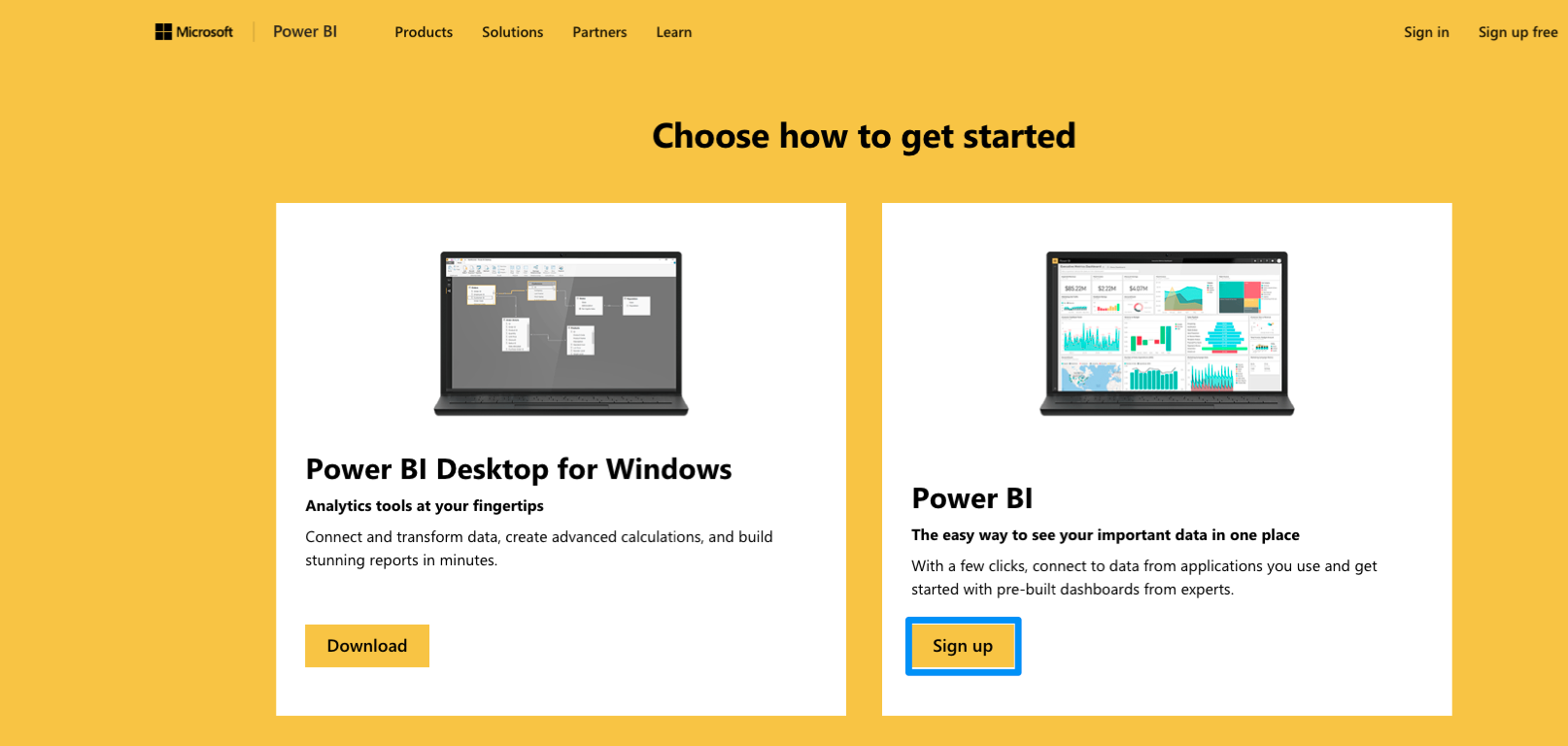
- 注册后,将显示以下页面:
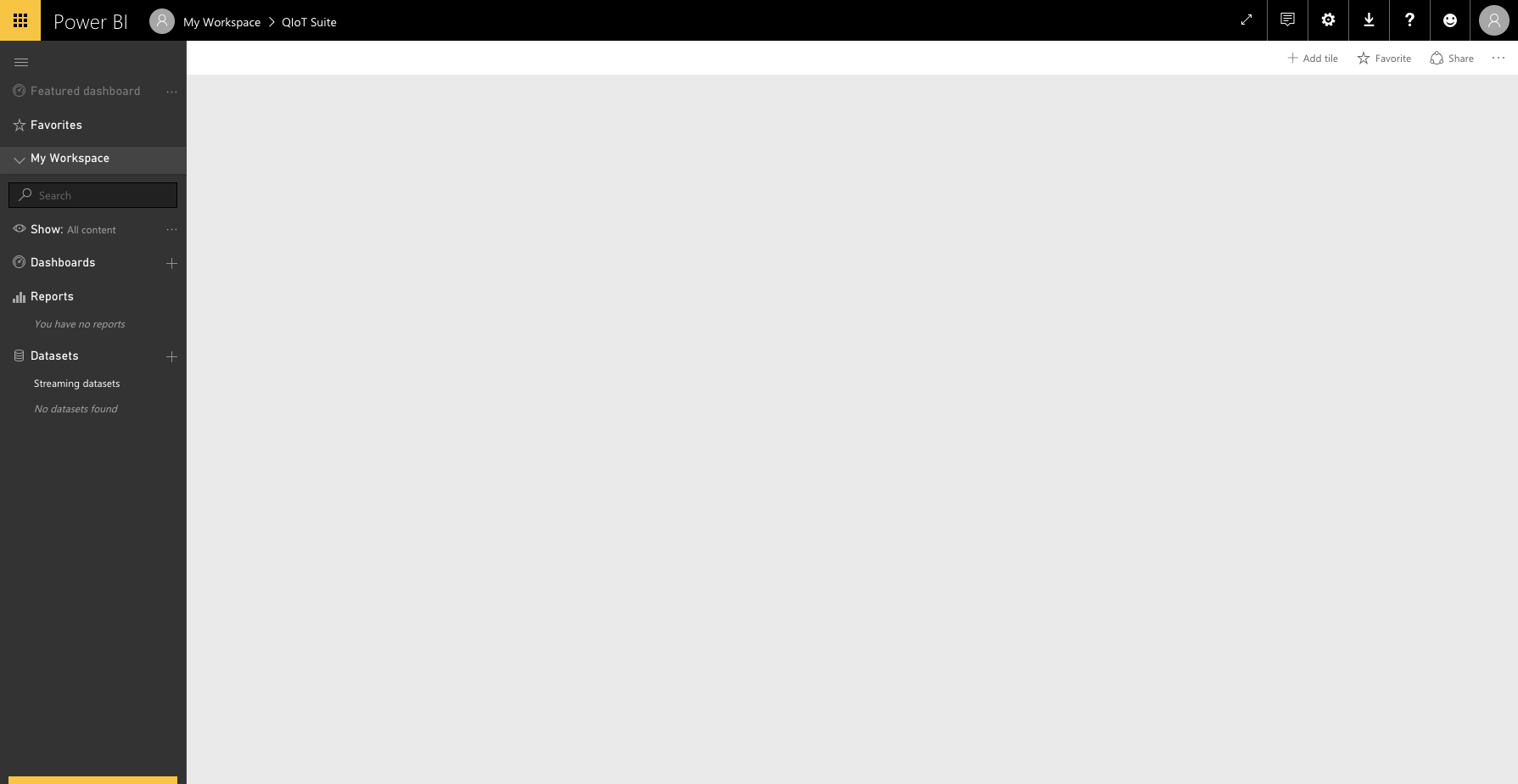
1.2 设置流数据集 API
- 转到左侧菜单中的“Datasets -> Streaming datasets”(数据集 -> 流数据集),然后单击右上角的“+ Add streaming dataset”(+ 添加流数据集)。

- 选择“API”作为数据源,然后单击“Next”(下一步)。

- 定义流中的值,文本框中将显示 JSON 结果。我们使用此 JSON 代码来将数据推送到 IoT 应用程序。单击“Create”(创建)完成操作。

- 创建了数据流后,您将获得一个 REST API URL,IoT 应用程序可以使用 POST 请求来调用此 URL,以将您的实时数据推送到您所创建的流数据数据集中。
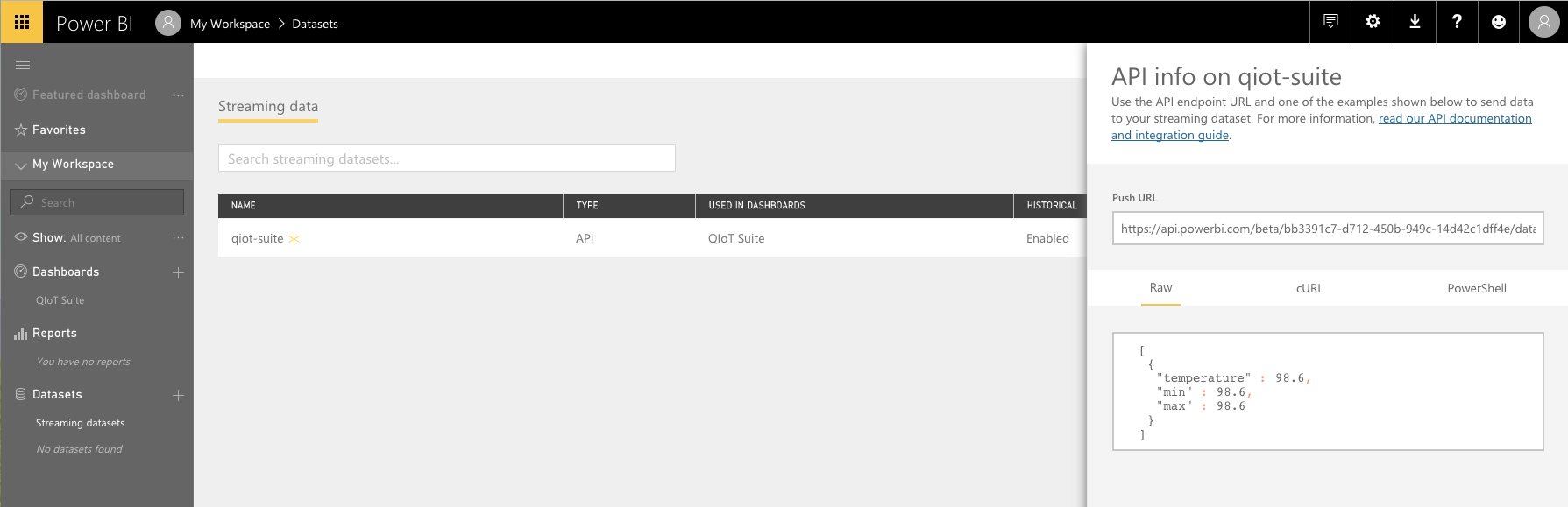
1.3 在 IoT 应用程序中配置 Node-RED 节点
- 在 QIoT Suite 中创建一个 IoT 应用程序。下图是您的第一个 Node-RED 流,因此,您可以开始创建自己的 IoT 流。有关 Node-RED 的更多信息,请访问 https://nodered.org/
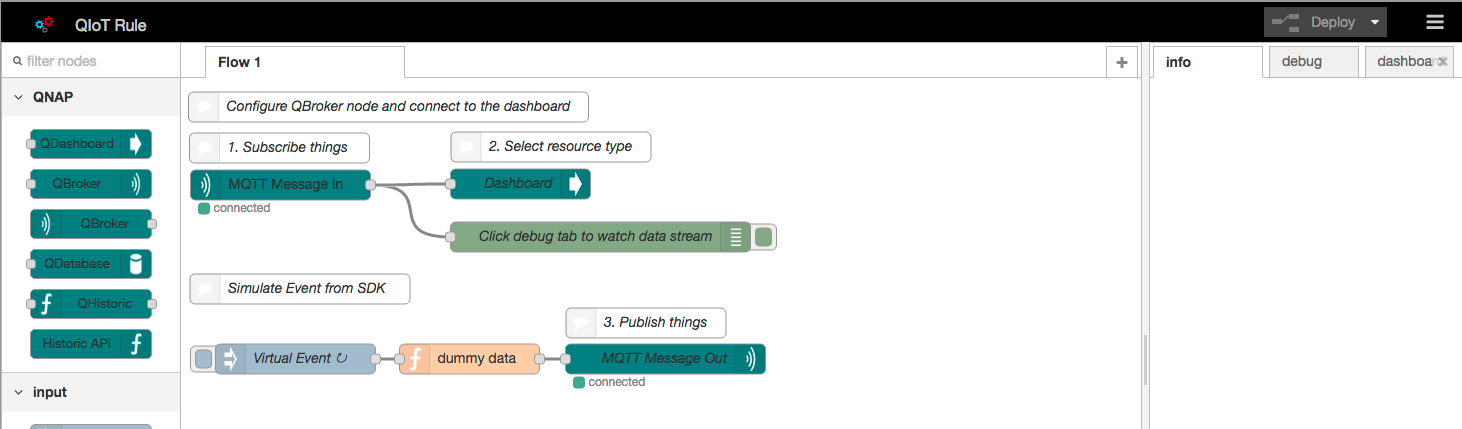
- 在开始将实时数据推送到 Power BI 之前,我们需要一个“function”(函数)节点来将 IoT 数据转换为流数据数据集。您可以将 msg.payload 替换为您自己的 JSON 数据集。
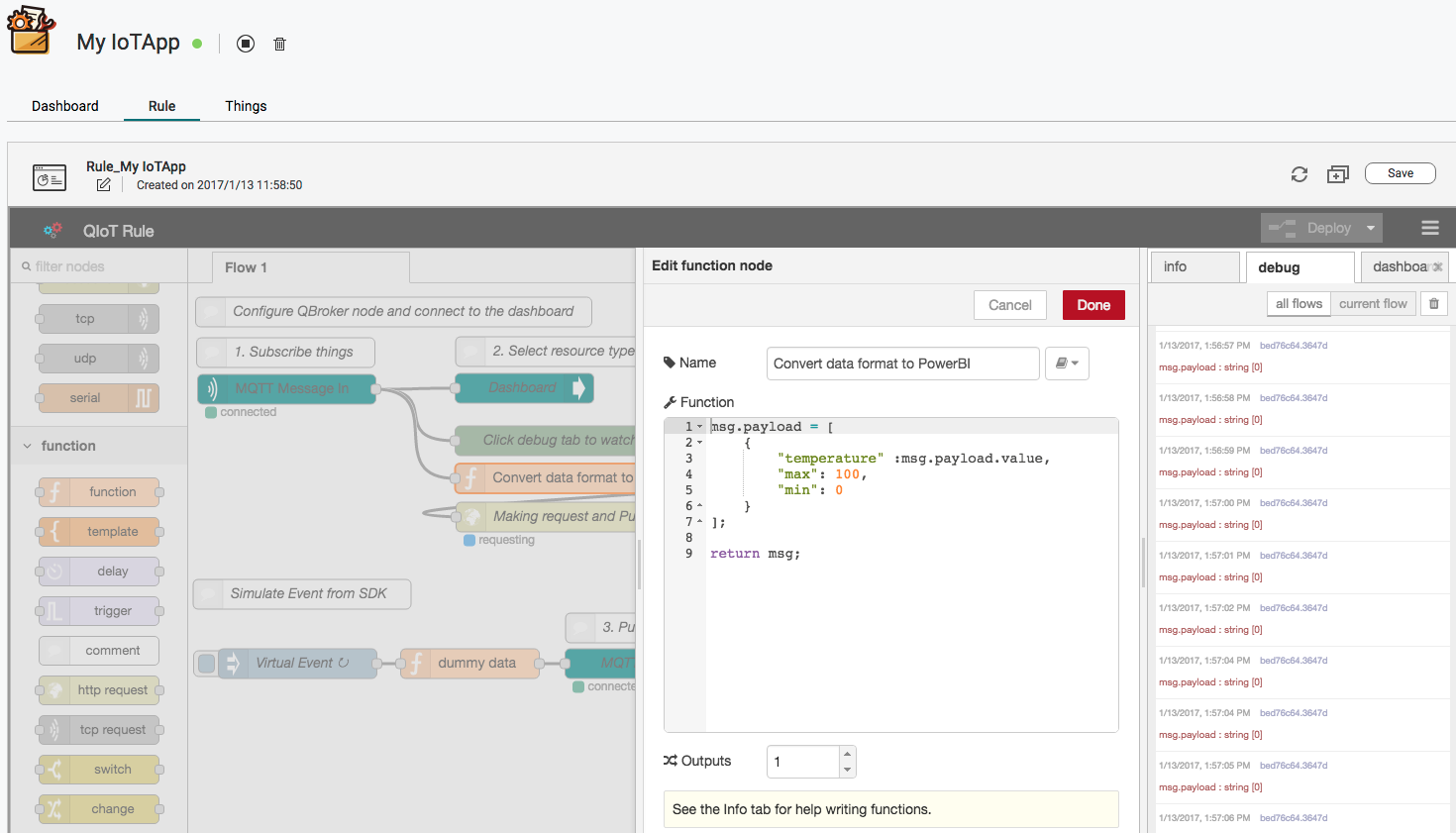
- 我们需要一个“http request”(http 请求)节点来帮助将实时数据推送到 Power BI。只需拖放“http request”(http 请求)节点将其连接到“function”(函数)节点后即可。

- 复制并粘贴您从 Power BI 控制台获取的 REST API URL,并将 http 方法设置为 POST。单击“Deploy”(部署)以保存更改。

- 您的 Node-RED 流将如下所示。
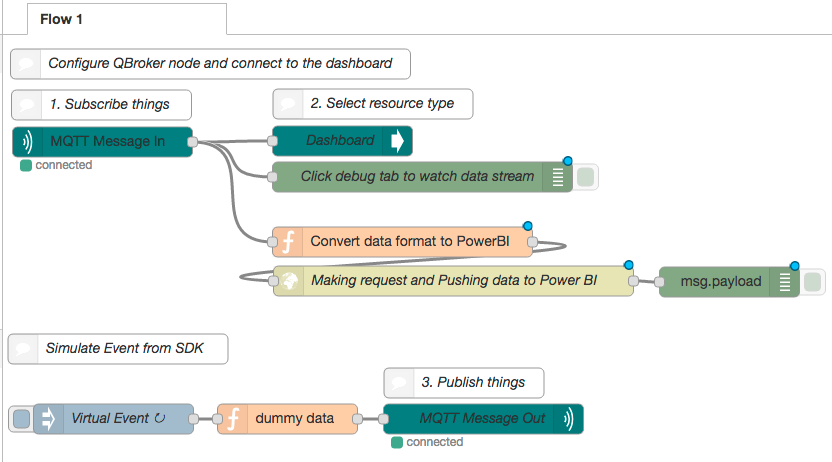
1.4 添加磁贴以显示实时数据
- 转到“Dashboards +”(仪表板 +)以创建您的第一个仪表板,然后单击“+ Add tile”(+ 添加磁贴)以配置小组件。
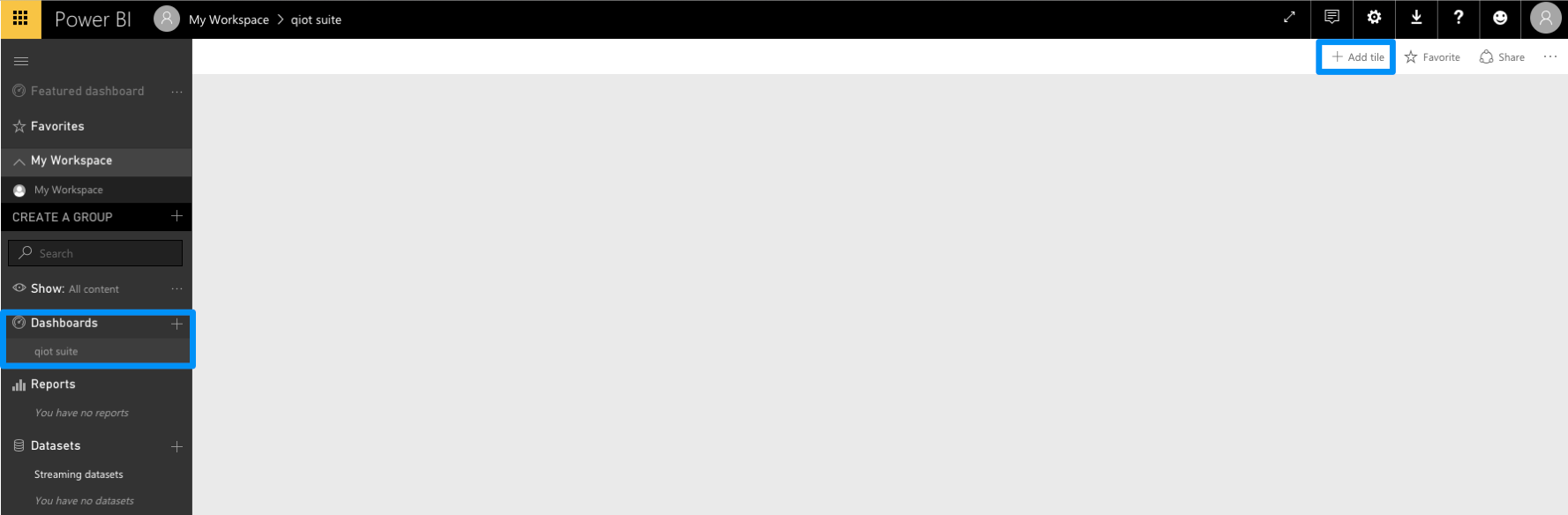
- 选择“CUSTOM STREAMING DATA”(自定义流数据),然后单击“Next”(下一步)。

- 选择数据集,然后单击“Next”(下一步)。

- 您将获得可供使用的流数据集,以及如下所示的实时仪表。

全站熱搜



 留言列表
留言列表
 {{ article.title }}
{{ article.title }}